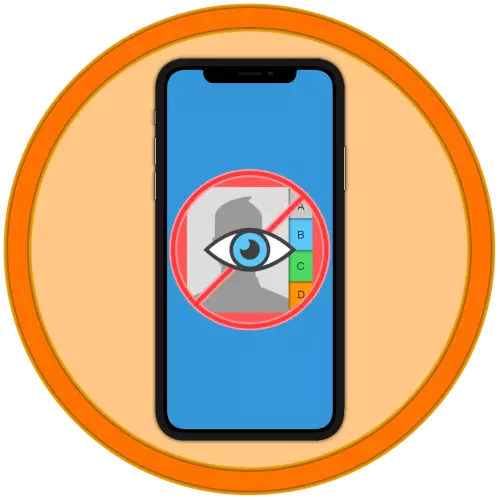
Qhov Xaiv 1: System
Yog hais tias tus xov tooj thaiv tau ua siv siv txoj haujlwm muab nyob hauv daim ntawv thov xov tooj ntawm lub xov tooj, koj tuaj yeem pom lawv hauv mobile o o.
- Qhib cov "Chaw" ntawm iOS thiab scroll cia lawv mus rau hauv cov npe ntawm cov ntawv thov preset.
- Coj mus rhaub lub npe "Xovtooj".
- Scroll cia nplooj ntawv nrog muaj kev xaiv muaj nqis.
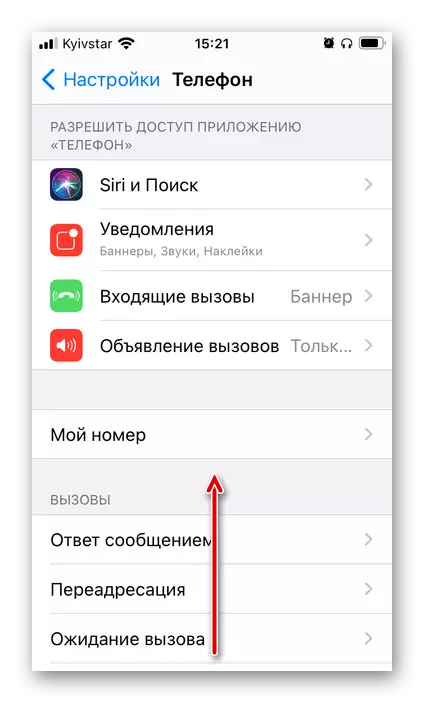
thiab xaiv "cov neeg sib tiv toj".
- Tam sim ntawd tom qab ntawd koj yuav pom txhua chav uas tau tso yav tas los tso rau hauv cov blacklist.
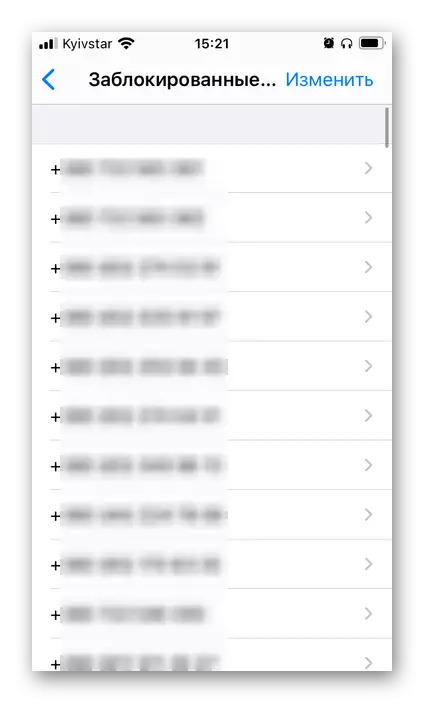
Cov ntaub ntawv no tuaj yeem yog "hloov",
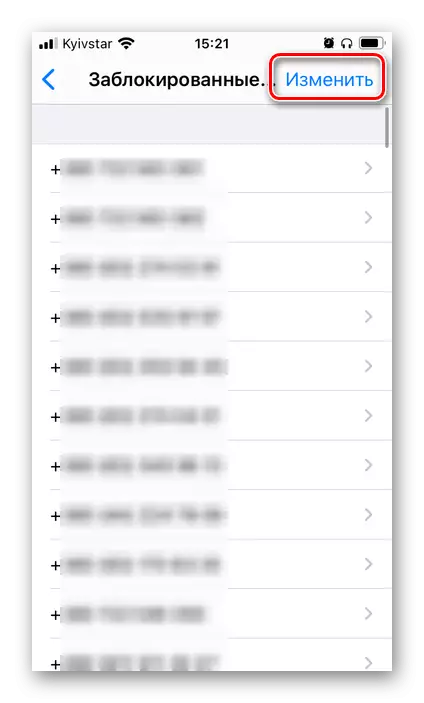
Tshem tawm ib qho ntawm lawv
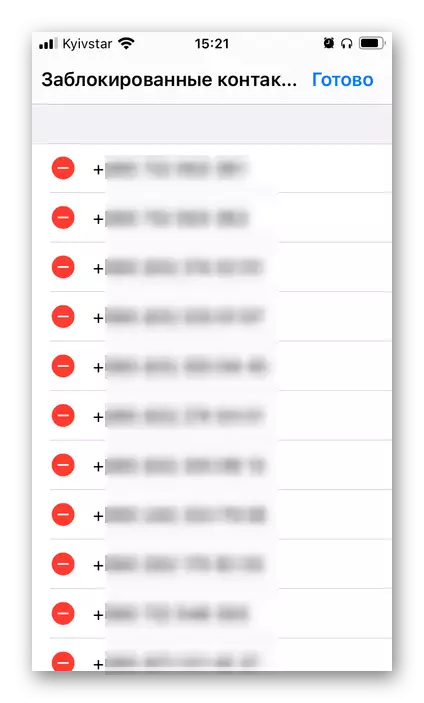
Thiab saib - nyob rau hauv cov ntaub ntawv no, tus qauv rau kev ua yeeb yam muaj, nrog rau kev muaj peev xwm tshem tawm lub ntsuas phoo.
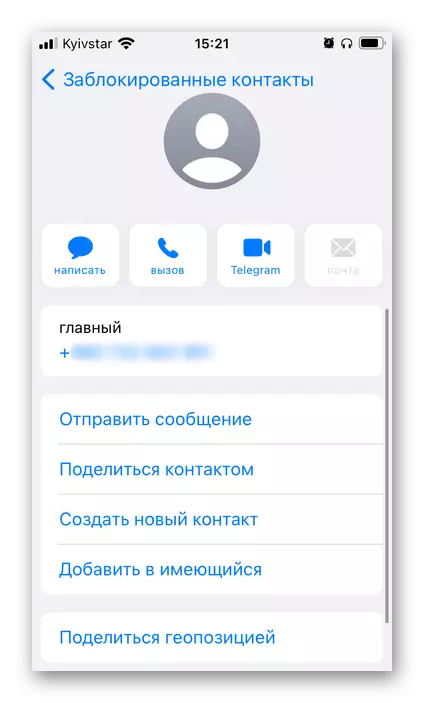
Txhawm rau thaiv cov kev sib cuag, kos ntawv los ntawm cov npe thiab siv nws nyob rau hauv nws cov khoom kawg "Ntxiv Ib Tshiab ...".
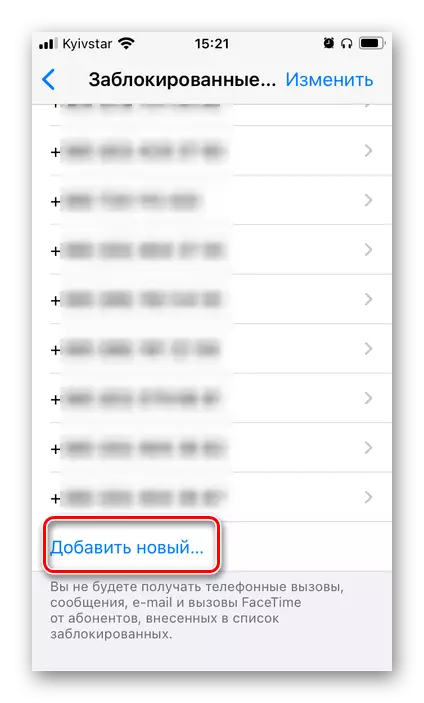
Nws yuav tsum tau mus rau ntawm tus kheej nrhiav hauv phau ntawv chaw nyob.
- Khiav daim ntawv thov thiab thaum nyob hauv nws lub tsev tab, coj mus rhaub cov profile.
- Xaiv "Kuv daim ntawv xauv" khoom.
- Txhua tus lej ntxiv rau daim ntawv dub yuav tshwm sim.
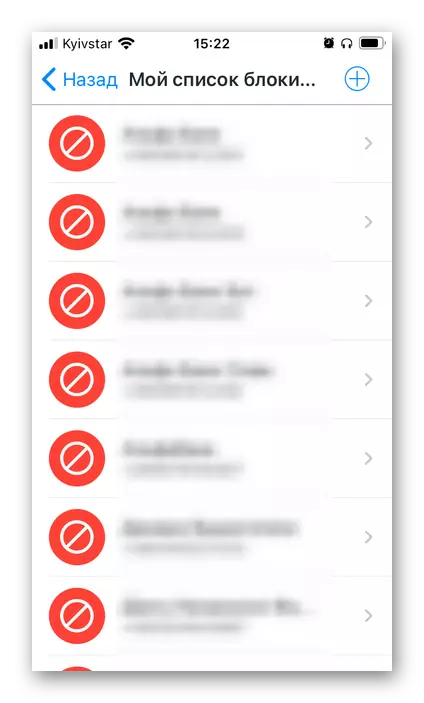
Txhua tus tuaj yeem pom.

Lub qhov rai tseem muaj peev xwm "ntxiv tshiab" -
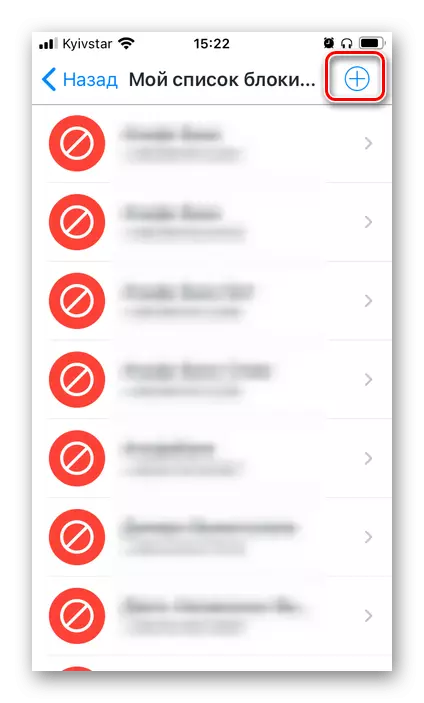
Naj npawb thiab npe rau hauv rooj plaub no yuav tsum hais kom meej rau koj tus kheej.
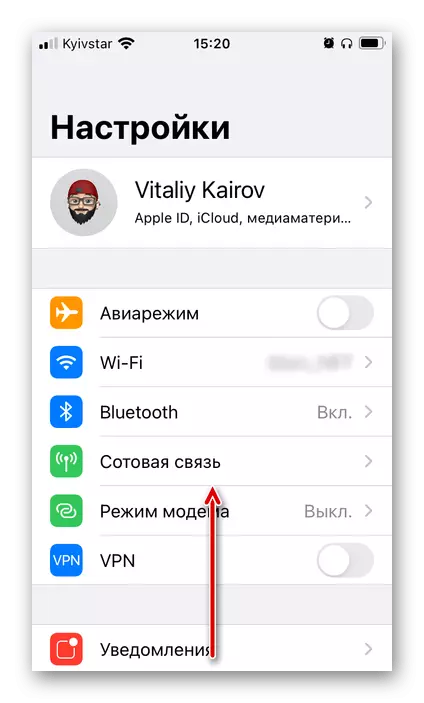
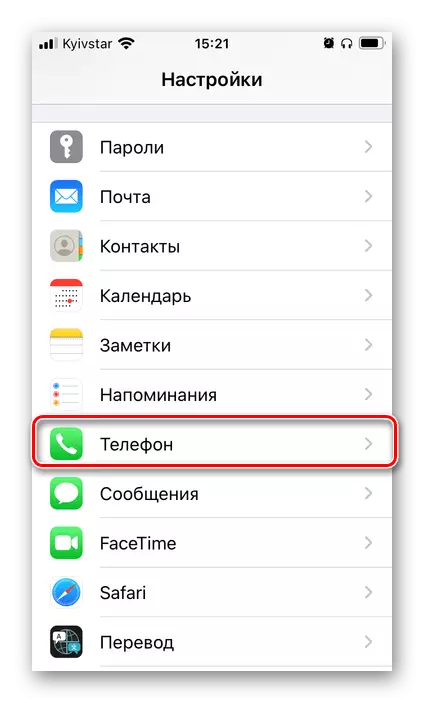
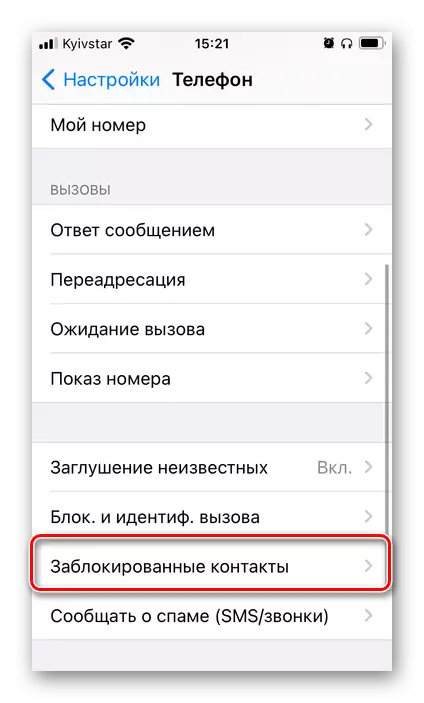

Nco ntsoov tias los ntawm cov neeg xa npe nyob hauv Blacklist, koj yuav tsis tau txais tsis yog hu xov tooj xwb, tab sis kuj cov lus, email thiab hu FaceTime.
Qhov Xaiv 2: Daim Ntawv Thov Thib Peb
Yog tias ib qho ntawm daim ntawv thov thib peb tau siv los kaw tus xov tooj, koj yuav tsum tshawb nrhiav cov ntaub ntawv sib xws hauv nws cov zaub mov lossis hauv koj qhov profile. Xav txog kev daws teeb meem ntawm peb txoj haujlwm ntawm tus yam ntxwv ntawm ib qho ntawm cov neeg sawv cev uas nrov tshaj plaws ntawm ntu no - Truecaller.
Download tau truecaller los ntawm app khw
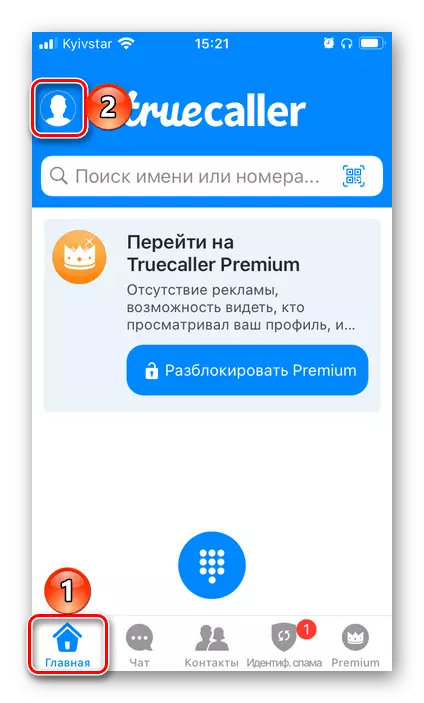
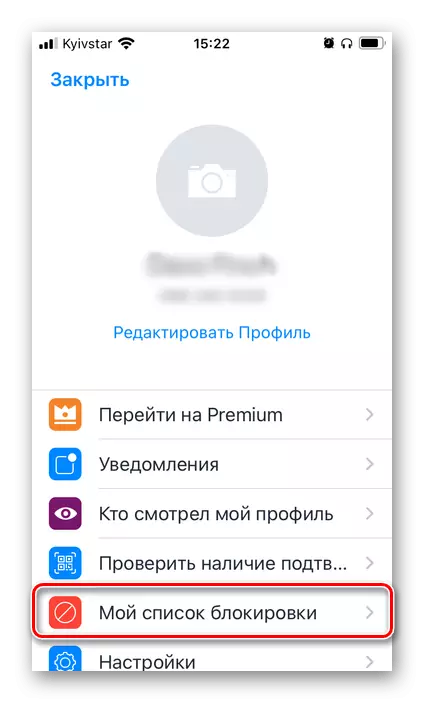
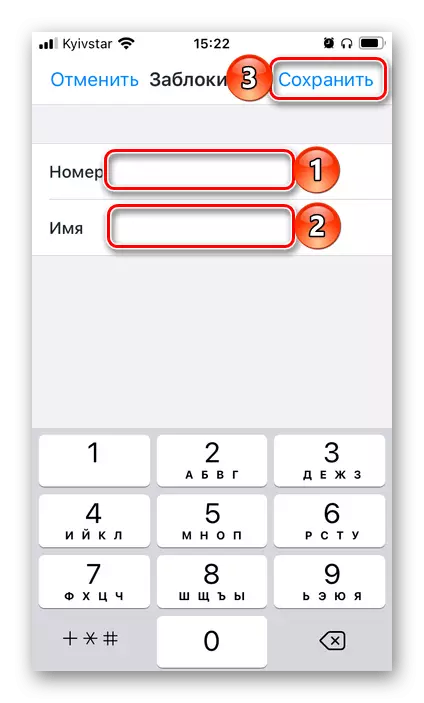
Ib yam li ntawd, cov lej tub rog hauv lwm cov ntawv thov uas zoo sib xws yog saib.
